
Mengundang orang ke acara di Kalender di Mac
Anda dapat mengundang orang ke acara dengan menggunakan nama mereka atau alamat email mereka. Anda juga dapat mengundang grup ke acara menggunakan nama grup atau alamat email grup (seperti members@example.org). Untuk mengundang orang atau grup menurut nama atau alamat email, mereka harus sudah ada di dalam app Kontak Anda berikut alamat emailnya, atau mereka harus menggunakan penyedia layanan yang sama dengan akun kalender Anda (misal, karyawan atau grup di perusahaan Anda).
Mengundang orang
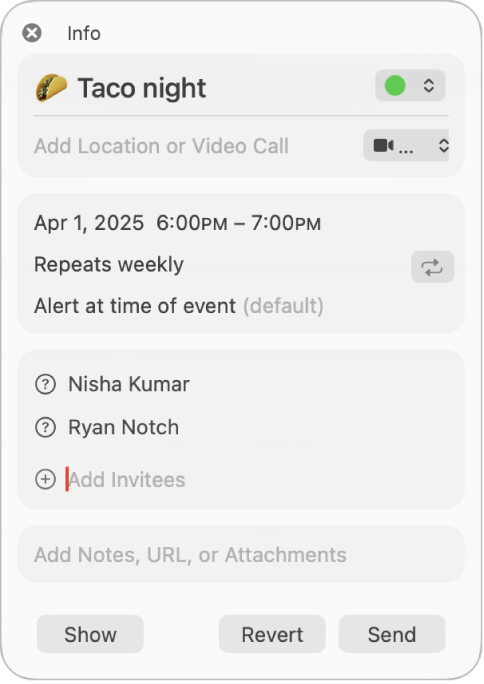
Buka app Kalender
 di Mac Anda.
di Mac Anda.Klik dua kali atau tekan acara, lalu klik Tambah Undangan (atau klik di samping nama undangan yang ada).
Masukkan nama atau alamat email dari tiap undangan, lalu tekan Return.
Saat Anda mengetikkan nama atau alamat email, Kalender akan mencoba mencocokkan dengan data di app Kontak dan Mail serta di server kalender yang terhubung. Jika Anda menekan Return sebelum Kalender menemukan kecocokan, atau sebelum selesai mengetikkan alamat email, undangan tidak ditambahkan.
Setelah Anda memasukkan dua undangan, Kalender menyarankan undangan berikutnya berdasarkan interaksi sebelumnya dengan orang lain, seperti siapa yang sering Anda undang atau baru diundang ke pertemuan yang sama.
Simbol di samping tiap undangan menunjukkan status orang tersebut—misal, ada, sibuk, atau menjawab ya, tidak, atau mungkin. Lihat Simbol yang digunakan di Kalender.
Jika Anda Memeriksa Ketersediaan di bawah undangan terakhir, Anda dapat mengekliknya untuk melihat saat undangan sedang luang atau sibuk. Anda hanya dapat Memeriksa Ketersediaan jika acara Anda menggunakan layanan kalender yang melacak ketersediaan, seperti CalDAV.
Anda melihat waktu luang dan sibuk undangan dalam jendela Ketersediaan. Untuk menemukan waktu acara dengan konflik terkecil atau tanpa konflik, Anda dapat:
Memindahkan acara: Seret blok acara.
Melihat hari lainnya: Klik panah di bagian atas jendela.
Melihat waktu berikutnya saat semua undangan tersedia: Klik Waktu Tersedia Berikutnya.
Klik Kirim.
Untuk menghapus undangan, pilih undangan, lalu tekan tombol Delete.
Jika sering mengundang sekelompok orang yang sama ke acara, Anda dapat membuat daftar untuk kelompok tersebut di app Kontak. Lalu, saat Anda memasukkan nama daftar, setiap anggota daftar akan diundang ke acara.
Jika penyedia layanan kalender Anda mengizinkan alamat email grup, Anda dapat memasukkan mereka sebagai undangan, dan semua anggota grup akan diundang.
Mengirim email atau pesan ke orang yang diundang
Buka app Kalender
 di Mac Anda.
di Mac Anda.Control-klik acara, lalu pilih Kirim Email ke Semua Peserta atau Kirim Pesan ke Semua Peserta.
Masukkan teks untuk email atau pesan Anda, lalu kirimkan.
Menambahkan undangan ke Kontak
Buka app Kalender
 di Mac Anda.
di Mac Anda.Klik dua kali atau tekan acara, lalu klik Tambah Undangan (atau klik di samping nama undangan yang ada).
Tahan penunjuk di undangan, lalu klik
 .
.Pilih Tambahkan ke Kontak.
Jika Anda tidak melihat Tambahkan ke Kontak, tetapi Anda melihat Tampilkan Kartu Kontak, undangan sudah ada dalam Kontak.